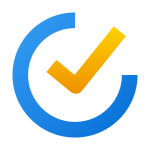
TickTick快捷键速查表
TickTick是一款功能强大的任务管理工具,可帮助用户保持井然有序和高效。快捷键是使用 TickTick 最大限度提高效率的重要组成部分。
TickTick Windows 快捷键
常规 I
| 快捷方式 | 操作 |
|---|---|
CtrlShiftA | 显示快速添加栏 |
CtrlShiftL | 显示或隐藏迷你窗口 |
CtrlShiftP | 开始或放弃 pomo |
CtrlS | 同步任务 |
CtrlF | 搜索任务 |
CtrlN | 添加任务 |
CtrlShiftM | 完成任务 |
Ctrl0 | 清除日期 |
CtrlD | 设置日期 |
Ctrl1 | 设置今天 |
Ctrl2 | 设置明天 |
Ctrl3 | 设置下周 |
常规 II
| 快捷方式 | 操作 |
|---|---|
Ctrl0 | 设置无优先级 |
Ctrl1 | 设置低优先级 |
Ctrl2 | 设置中等优先级 |
Ctrl3 | 设置高优先级 |
CtrlP | 打印 |
CtrlAltT | 打开今天的列表 |
CtrlOptT | 打开明天的列表 |
CtrlAltN | 打开接下来的 7 天列表 |
CtrlAltA | 打开所有列表 |
CtrlAltC | 打开日历视图 |
CtrlAltA | 打开分配给我的列表 |
CtrlAlt1 | 打开收件箱 |
CtrlAltC | 打开已完成的任务 |
下载TickTick Windows 快捷键速查表PDF
我们提供 TickTick Windows 快捷键 PDF下载功能。请点击下载按钮以获取文件。请注意,生成 PDF 可能需要一些时间,请耐心等待。 下载
TickTick MacOS 快捷键
导航快捷键
| 快捷键 | 功能说明 |
|---|---|
Cmd + 1 | 切换到任务视图 |
Cmd + 2 | 切换到日历视图 |
Cmd + 3 | 切换到搜索视图 |
Cmd + , | 打开偏好设置 |
任务管理快捷键
| 快捷键 | 功能说明 |
|---|---|
Cmd + N | 创建新任务 |
Cmd + Shift + N | 创建新列表 |
Cmd + D | 复制任务 |
Cmd + Backspace | 删除选定任务 |
编辑快捷键
| 快捷键 | 功能说明 |
|---|---|
Cmd + Enter | 保存任务 |
Cmd + E | 编辑选定任务 |
Cmd + Shift + U | 切换任务完成状态 |
查看和过滤
| 快捷键 | 功能说明 |
|---|---|
Cmd + F | 打开搜索栏 |
Cmd + Shift + A | 显示所有任务 |
Cmd + Shift + C | 折叠所有列表 |
下载TickTick MacOS 快捷键速查表PDF
我们提供 TickTick MacOS 快捷键 PDF下载功能。请点击下载按钮以获取文件。请注意,生成 PDF 可能需要一些时间,请耐心等待。 下载
关于 TickTick
TickTick 是一款功能丰富的任务管理应用程序,旨在帮助用户管理任务、日程安排和提醒。它以直观的界面、跨平台支持和强大的功能而闻名,包括番茄钟计时器、习惯跟踪和日历集成等高级功能。
TickTick 官方信息
- 官方网站:https://ticktick.com
- 下载 TickTick:https://ticktick.com/download
- 快捷键参考:https://ticktick.com/shortcuts
TickTick 快捷键常见问题
我可以在 TickTick 中自定义快捷键吗?
不可以,TickTick 目前不允许自定义快捷键。有移动版的快捷键吗?
不可以,快捷键是桌面版和网页版独有的。如何将快捷键重置为默认设置?
快捷键无法重置,因为它们是预定义的。Windows 和 Mac 的快捷键有什么区别?
Windows 使用Ctrl执行大多数命令,而 Mac 使用Cmd。这些快捷键在网页版中有效吗?
是的,快捷键与网页版兼容。有没有办法禁用快捷键?
不,快捷键是 TickTick 界面不可或缺的一部分。我如何了解有关 TickTick 功能的更多信息?
访问 TickTick 帮助中心。我可以报告快捷键问题吗?
是的,您可以通过他们的 支持页面 联系 TickTick 支持。
总结
TickTick 的快捷键提供了一种快速有效的导航和管理任务的方法。通过掌握这些快捷键,用户可以显著提高他们的工作效率并专注于完成任务。欲了解更多信息,请访问 TickTick 的官方网站并探索其全面的功能。

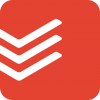

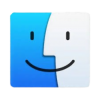

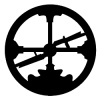
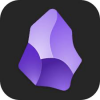

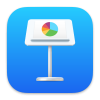
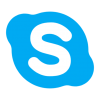

Discussion
New Comments
暂无评论。 成为第一个!